L’importance des spywares
Bien entendu, personne n’aime les programmes malveillants (ou malwares), mais les logiciels espions sont sans doute ce qu’il y a de pire en la matière. Comme leur nom l’indique, les logiciels espions (spywares) permettent aux cybercriminels d’espionner tout ce qui ce passe sur un ordinateur ou un appareil.
Les spywares peuvent enregistrer vos données personnelles (par exemple votre numéro de carte de crédit et vos mots de passe) en analysant tout ce que vous tapez au clavier (une méthode appelée enregistrement de frappe). Ils peuvent aussi enregistrer des vidéos ou des sons vous concernant via votre webcam et collecter des données depuis vos e-mails, vos messages, vos comptes de réseaux sociaux et les recherches que vous faites dans votre navigateur.
Et comme si ce n’était pas suffisant, les spywares consomment aussi une bonne part de votre puissance de calcul, ce qui ralentit votre ordinateur et en dégrade les performances. Cerise sur le gâteau, les logiciels espions savent parfaitement se dissimuler et sont donc difficiles à éliminer.
Mon PC est-il infecté par un spyware ?
Comme les spywares savent parfaitement se cacher, il vous paraît peut-être compliqué de les rechercher. Heureusement, certains signes peuvent être révélateurs d’une telle infection. Voici comment savoir si vous avez été infecté par un spyware :
-
Les performances de votre ordinateur ont fortement diminué : l’appareil plante ou rame souvent.
-
Vos paramètres ont changé sans votre accord : si vous avez soudainement une nouvelle page d’accueil dans votre navigateur, de nouvelles icônes sur votre bureau, un nouveau moteur de recherche ou d’autres modifications que vous n’avez pas demandées, cela peut être l’œuvre d’un spyware.
-
Vous voyez des messages bizarres : une avalanche soudaine de fenêtres contextuelles ou de messages d’erreur venant de programmes qui fonctionnaient parfaitement peut aussi trahir la présence d’un spyware.
Bien que ces signes puissent vous aider dans la détection des spywares, ils peuvent aussi être les symptômes de la présence d’autres types de programmes malveillants, comme un virus, un adware et autres malwares. Pour savoir exactement ce qui se trame sur votre PC, vous devez utiliser un logiciel antivirus capable de détecter et supprimer les malwares. Téléchargez notre antivirus gratuit pour Windows 10 ou Windows 11 et exécutez des analyses gratuites qui vous aideront à renforcer la sécurité de vos appareils.
Comment débarrasser un ordinateur des spywares
Pour supprimer un logiciel espion, vous avez deux possibilités : le supprimer manuellement ou utiliser un outil spécialisé dans la suppression des logiciels espions. Il est en général plus simple d’utiliser ce genre d’outils pour supprimer les spywares. Nous allons vous présenter ici les deux méthodes.
Option 1 : utiliser un outil de suppression des spywares
Le moyen le plus simple et le plus efficace pour supprimer les spywares d’un PC est d’utiliser un outil spécialisé de suppression des spywares. L’outil de suppression des spywares d’Avast est disponible dans notre suite antivirus gratuite complète. Il va analyser votre machine de fond en comble, détecter tous les programmes malveillants et les supprimer définitivement de votre système. Voici comment l’utiliser.
-
Téléchargez et installez Avast One.
-
Ouvrez l’application Avast One, faites défiler l’écran jusqu’à la section Raccourcis, puis sélectionnez Smart Scan.
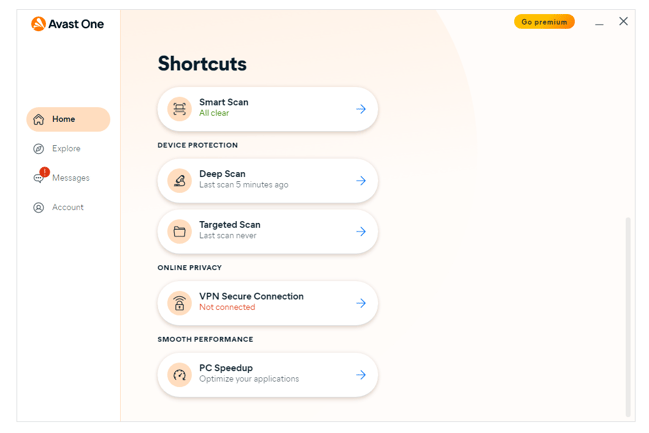
-
Avast va effectuer une analyse intelligente (Smart Scan) de votre ordinateur pour rechercher les menaces dans le navigateur, les applications obsolètes, les virus et les malwares et tout autre problème pouvant mettre en péril la sécurité de votre PC.
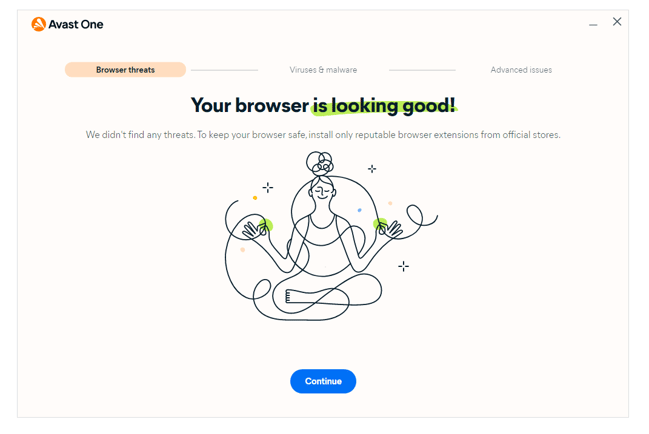
-
L’antivirus détecte ensuite les spywares, ainsi que tous les autres types de code malveillant et les supprime définitivement de votre ordinateur. C’est tout ! Et maintenant que vous disposez d’un antivirus, vous restez protégé face aux éventuelles attaques de spywares qui essaieraient de s’infiltrer dans votre machine.
Si vous constatez encore des symptômes de la présence de spywares après le Smart Scan, revenez au menu Raccourcis et lancez d’autres analyses de recherche de virus, par exemple une Analyse approfondie ou une Analyse ciblée. Elles vont passer au crible tout le contenu de votre ordinateur afin de repérer ce que le Smart Scan aurait pu ne pas détecter.
Option 2 : supprimer manuellement les logiciels espions
La suppression manuelle des spywares est un peu plus délicate, mais voici la marche à suivre pour Windows 7 (ou allez directement aux instructions pour Windows 10).
Suppression manuelle de spywares sur Windows 7
-
Déconnectez votre ordinateur d’Internet. Ceci empêchera le logiciel espion d’envoyer vos données personnelles à son créateur.
-
Démarrez votre ordinateur en mode sans échec. Maintenez enfoncée la touche Windows de votre clavier et appuyez sur R pour ouvrir la boîte de dialogue Exécuter. Saisissez ensuite « msconfig » et cliquez sur OK.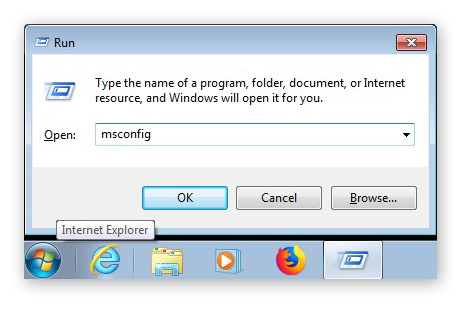
-
Dans la fenêtre Configuration du système qui s’affiche, accédez à l’onglet Démarrer. Cochez la case en face de l’option Démarrage sécurisé. Le mode Minimal est sélectionné par défaut. Il permet à votre ordinateur de n’exécuter que les programmes essentiels. Cette opération devrait désactiver le spyware.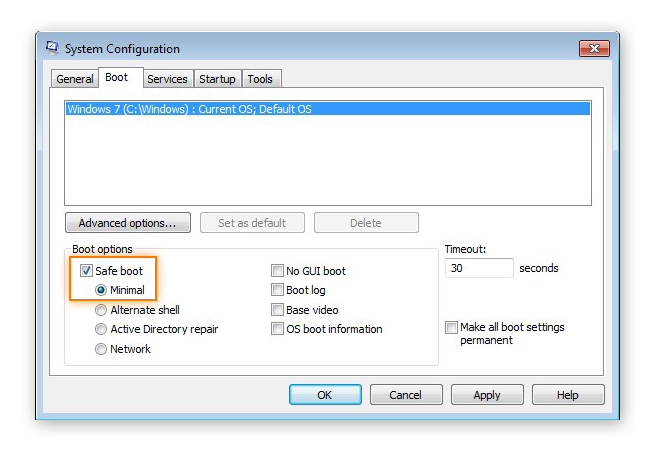
-
Cliquez sur OK, puis dans la fenêtre suivante, choisissez Redémarrer.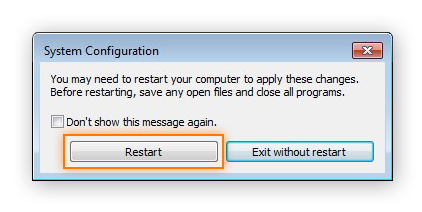
-
Votre ordinateur redémarrera en mode sans échec. Vous saurez que vous êtes en mode sans échec, car les mots « Mode sans échec » s’afficheront dans les quatre coins de l’écran sur fond noir.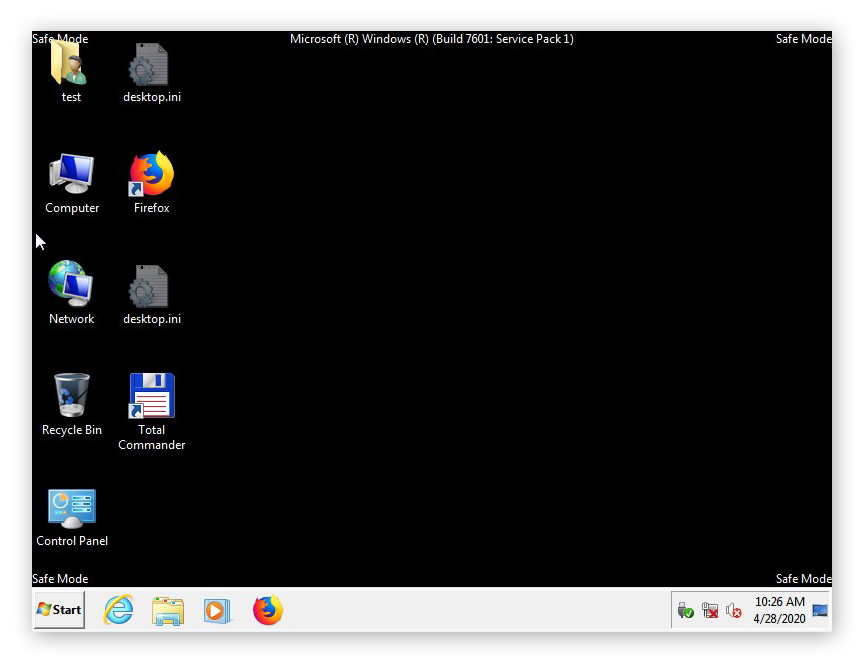
-
Une fois en mode sans échec, il est temps de s’occuper du spyware. Tout d’abord, supprimez les fichiers temporaires de votre ordinateur. Cliquez sur Démarrer, tapez %temp% dans la zone de recherche, puis appuyez sur Entrée.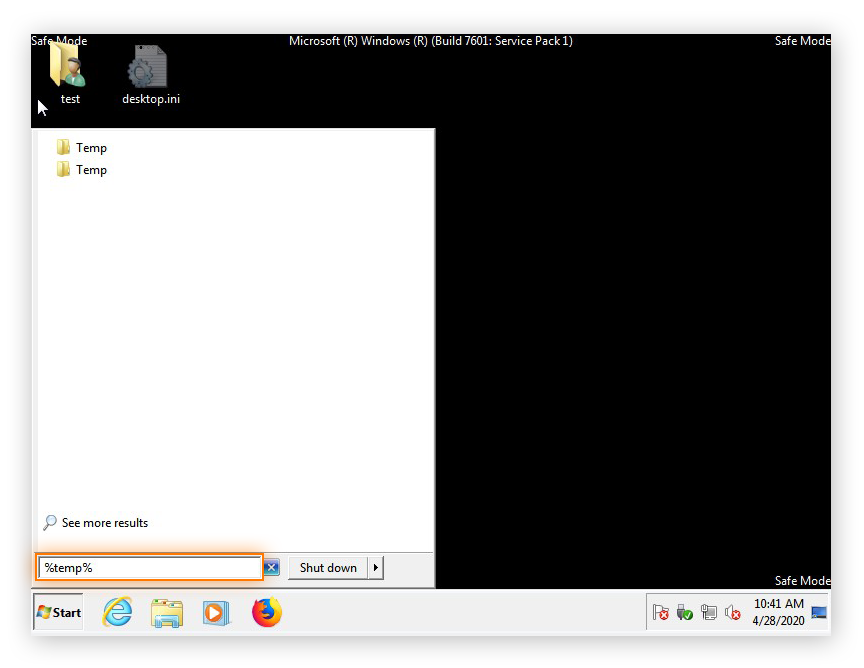
-
Le dossier de stockage des fichiers temporaires de votre ordinateur s’ouvre. Vous pouvez supprimer tout le contenu de ce dossier. Cliquez sur Organiser, puis sur Sélectionner tout.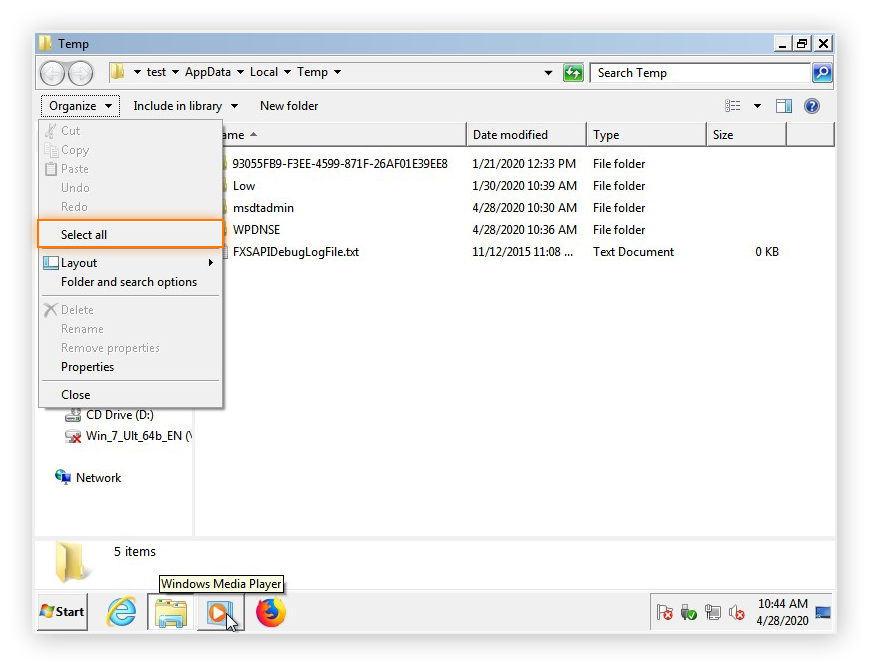
-
Une fois les fichiers temporaires mis en surbrillance, appuyez sur la touche Suppr, puis cliquez sur Oui pour confirmer. Si vous voyez une alerte vous indiquant qu’un fichier ou un dossier est en cours d’utilisation, cliquez sur Ignorer pour poursuivre la suppression des fichiers temporaires.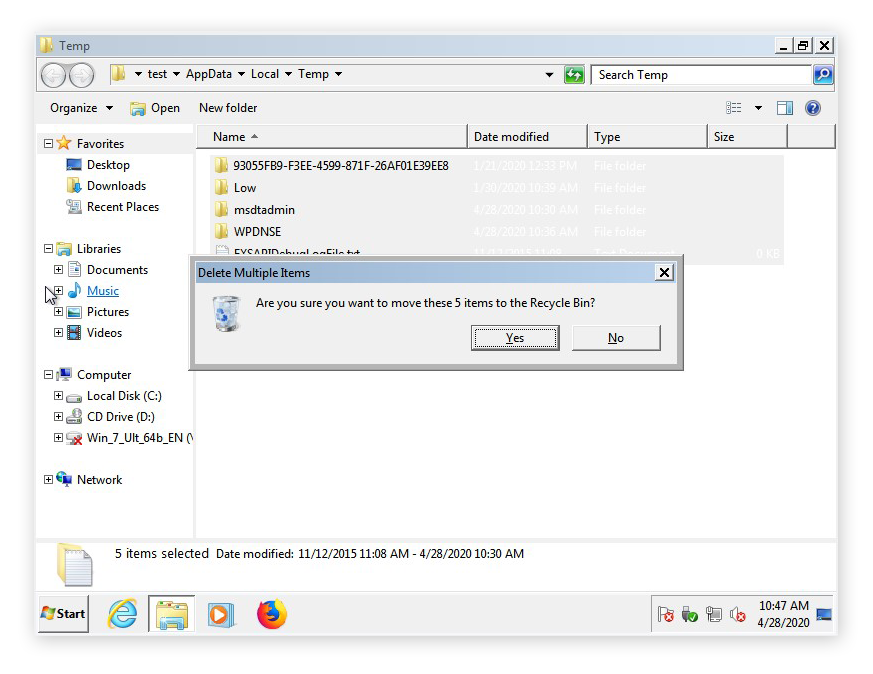
-
Il peut rester certains fichiers même si aucun autre programme n’est en cours d’exécution. L’un de ces fichiers est FXSAPIDebugLogFile.txt. Ce fichier est lié aux services d’impression de votre ordinateur, qui contrôlent les fonctionnalités de partage réseau des fax et imprimantes. Vous pouvez sans problème le laisser. Cliquez sur Annuler.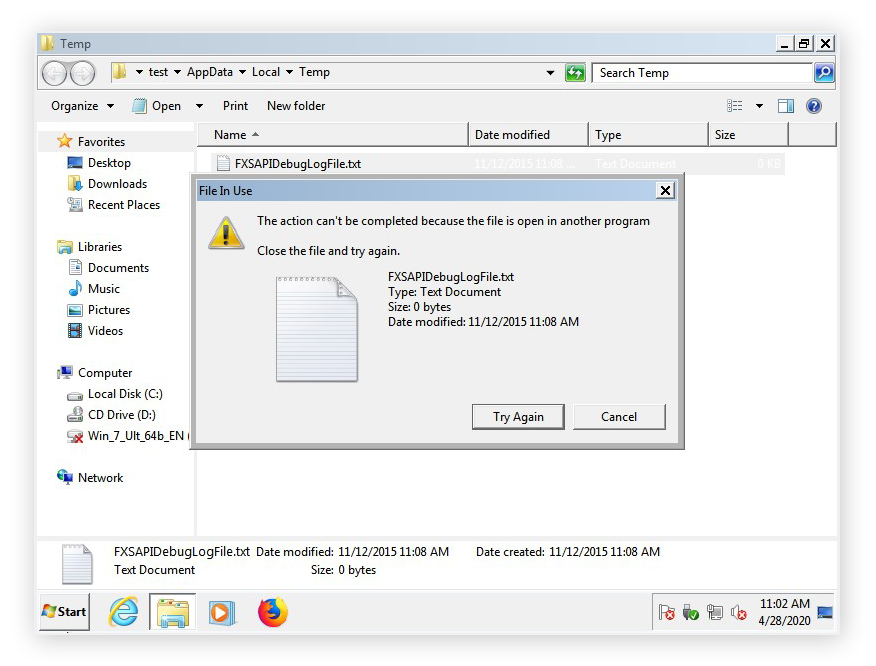
-
Cliquez avec le bouton droit sur la Corbeille sur le bureau, cliquez sur Vider la corbeille, puis sur Oui pour confirmer.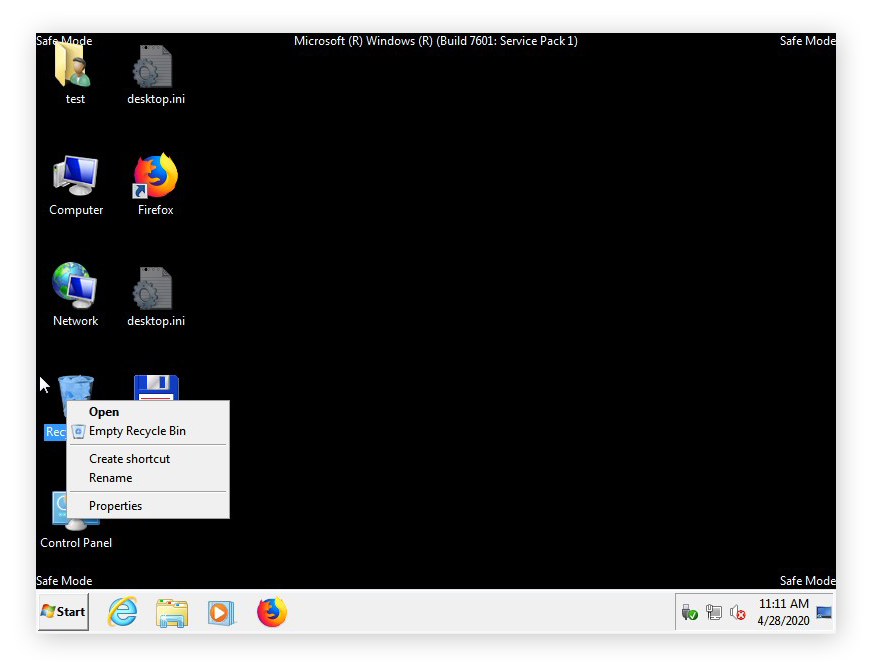
-
Une fois les fichiers temporaires supprimés, il est temps de supprimer le spyware. Ouvrez le Panneau de configuration depuis le menu Démarrer et sélectionnez Programmes et fonctionnalités.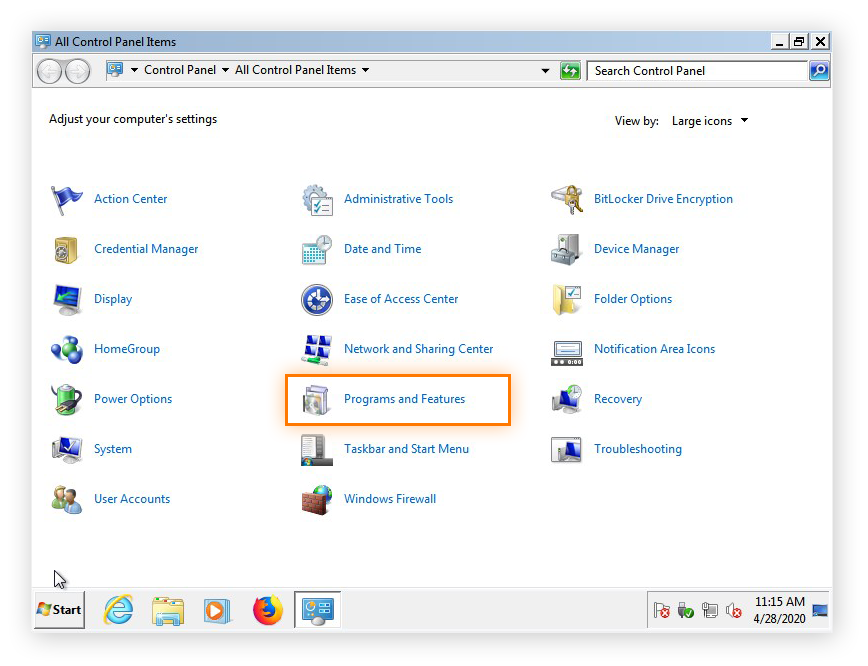
-
Vous aurez sous les yeux une liste de tous les programmes installés sur votre ordinateur. Triez-les par date d’installation pour voir d’abord les programmes qui ont été ajoutés récemment. Le logiciel espion devrait se trouver dans le haut de la liste.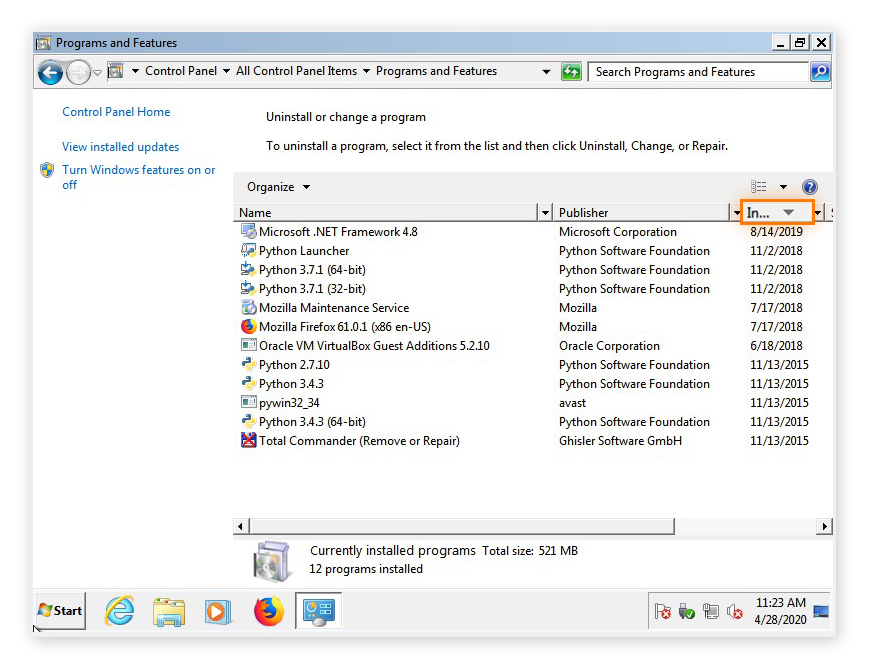
-
Recherchez dans cette liste tous les éléments que vous ne reconnaissez pas ou bien les programmes que vous n’avez pas installés vous-même. Si vous en voyez un, faites une recherche sur Internet pour savoir de quoi il s’agit avant de le supprimer. Lorsque vous êtes prêt, sélectionnez le programme et cliquez sur Désinstaller.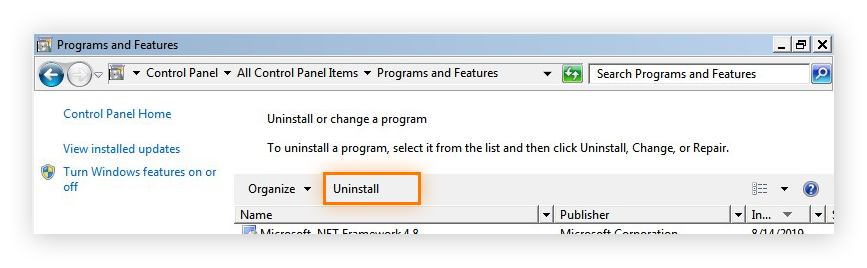
-
Une fois que vous avez terminé, ouvrez msconfig comme indiqué précédemment, décochez la case en face de Démarrage sécurisé, puis cliquez sur Redémarrer pour démarrer votre ordinateur en mode normal. Nous vous conseillons vivement de vérifier que le spyware a bien été éliminé en lançant une recherche de malwares comme décrit précédemment.
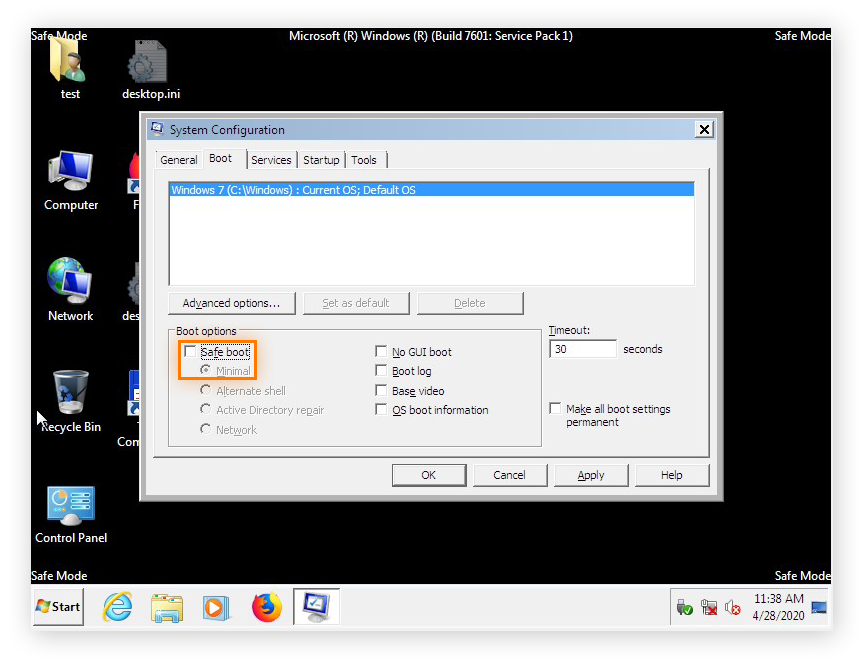
Suppression manuelle de spywares sur Windows 10
-
Déconnectez votre ordinateur d’Internet pour empêcher le spyware d’envoyer vos données personnelles à son créateur.
-
Redémarrez votre ordinateur en mode sans échec. Ouvrez le menu Windows, cliquez sur l’icône Marche/Arrêt, et tout en maintenant la touche Maj enfoncée, cliquez sur Redémarrer.
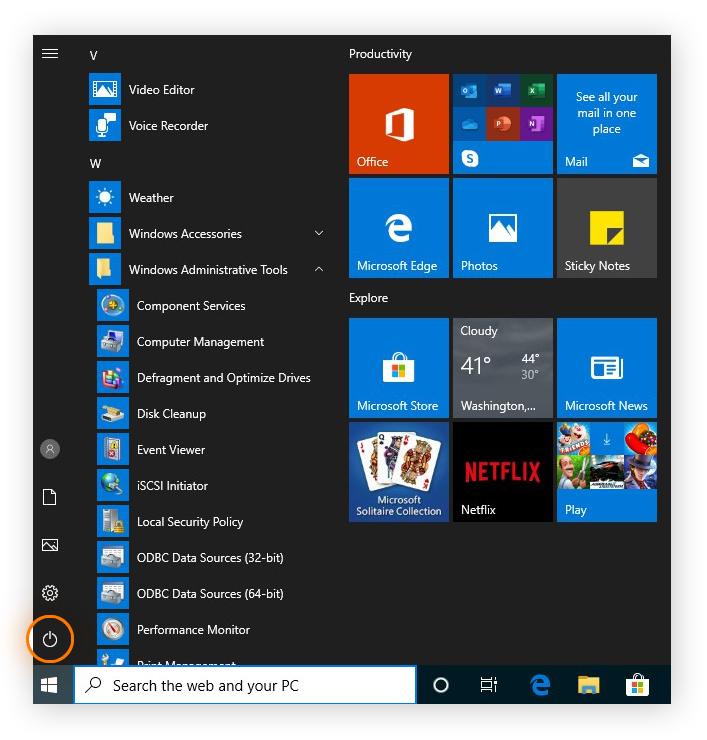
-
Dans le menu qui s’affiche, sélectionnez Résolution des problèmes.
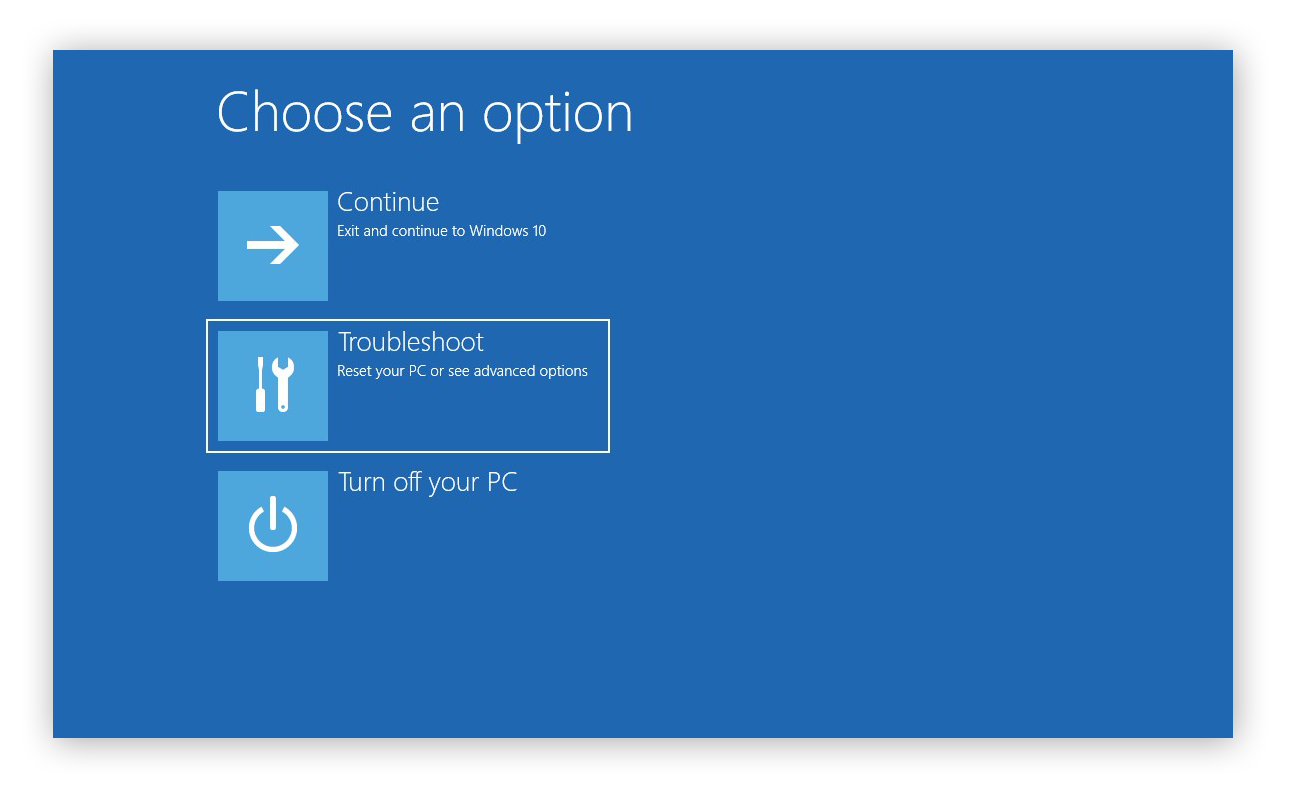
-
Sélectionnez Options avancées.
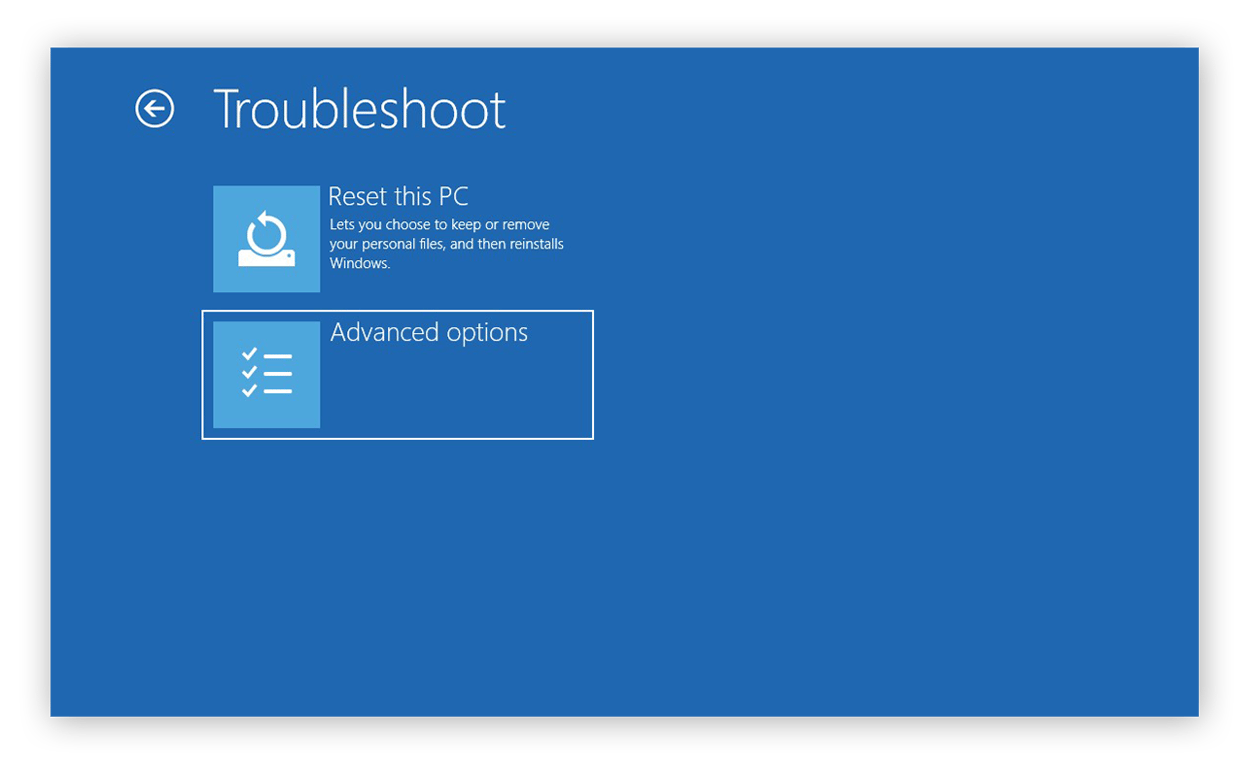
-
Sélectionnez Paramètres de démarrage.
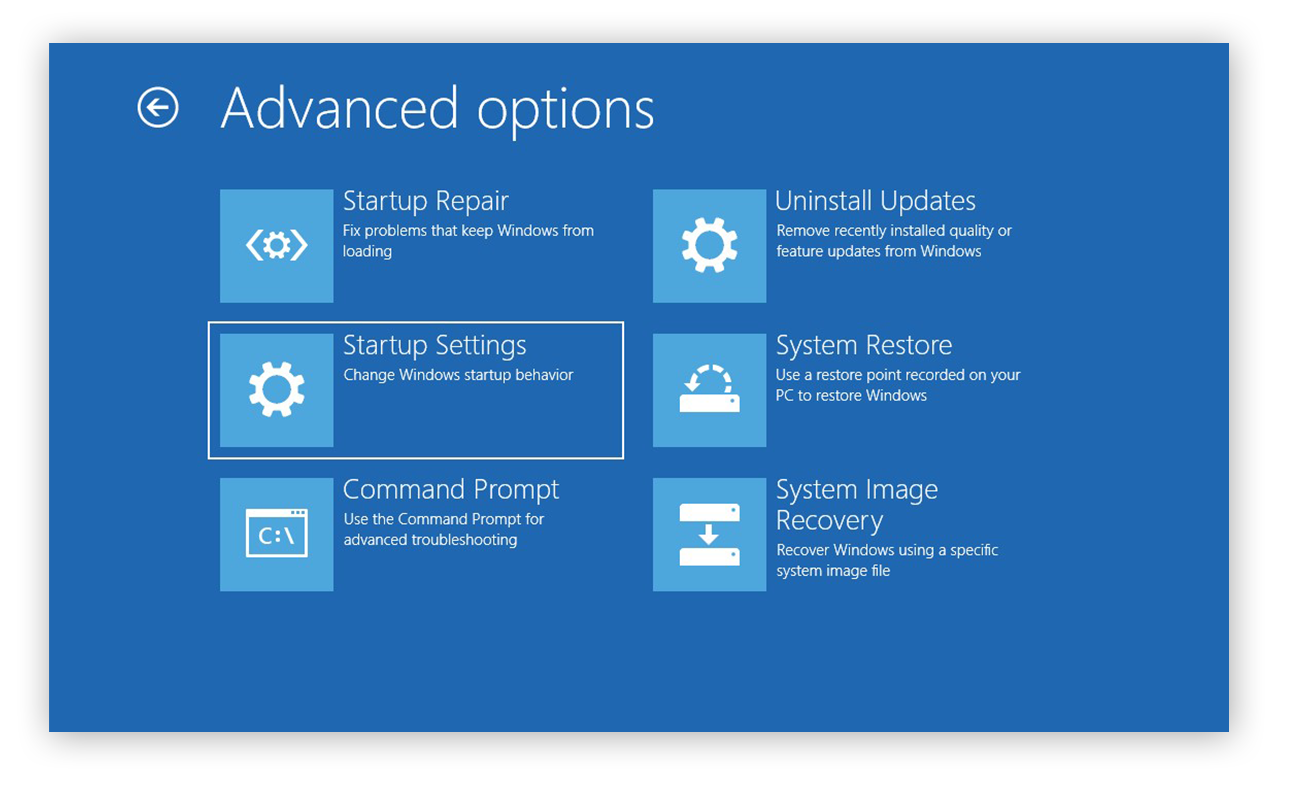
-
Cliquez sur Redémarrer.
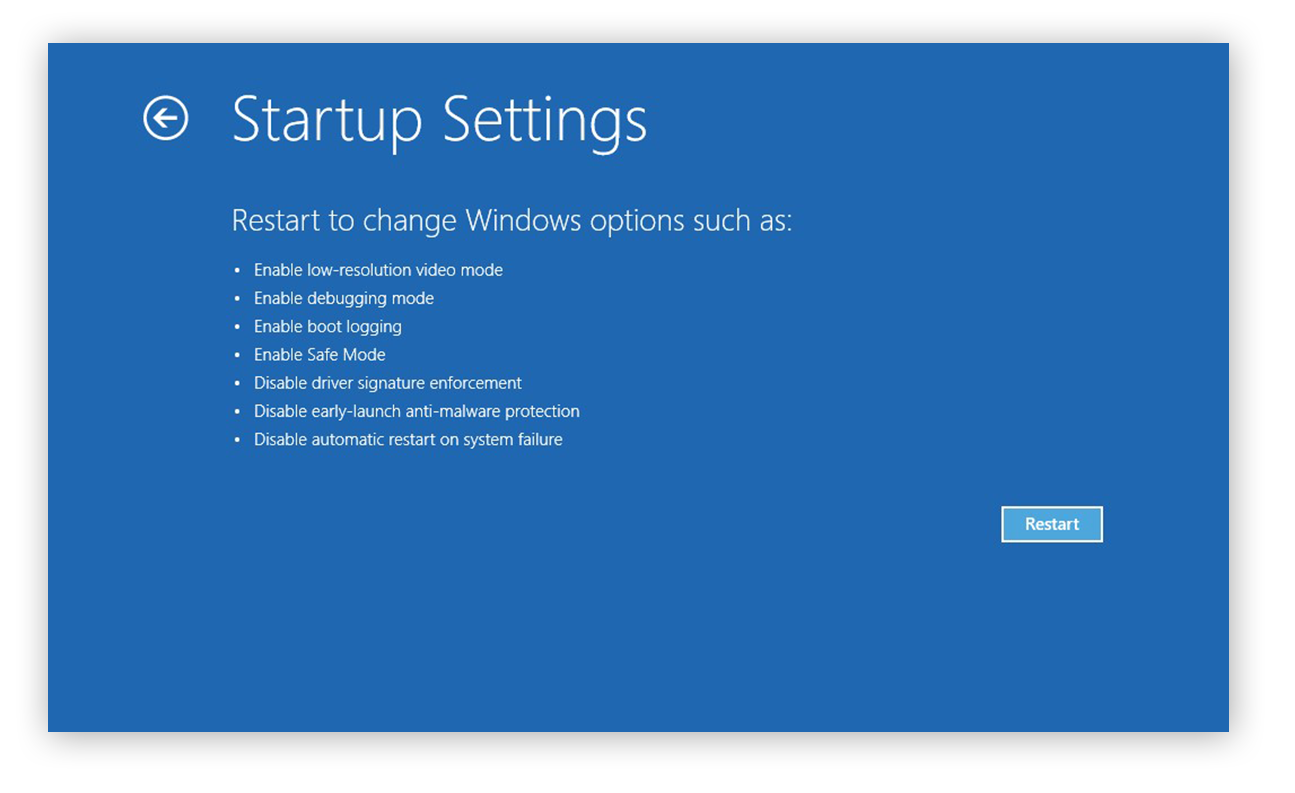
-
Appuyez sur la touche 4 pour redémarrer en mode sans échec.
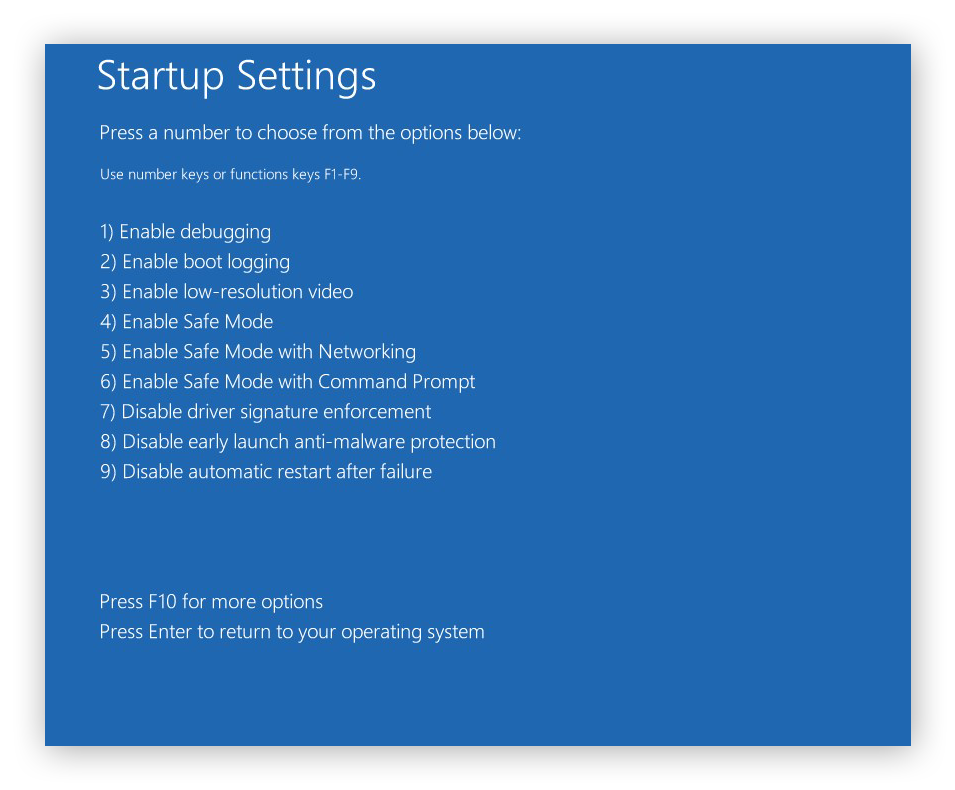
-
Votre ordinateur va redémarrer en mode sans échec. Vous saurez que vous êtes en mode sans échec, car les mots « Mode sans échec » s’affichent dans les quatre coins de l’écran sur fond noir.
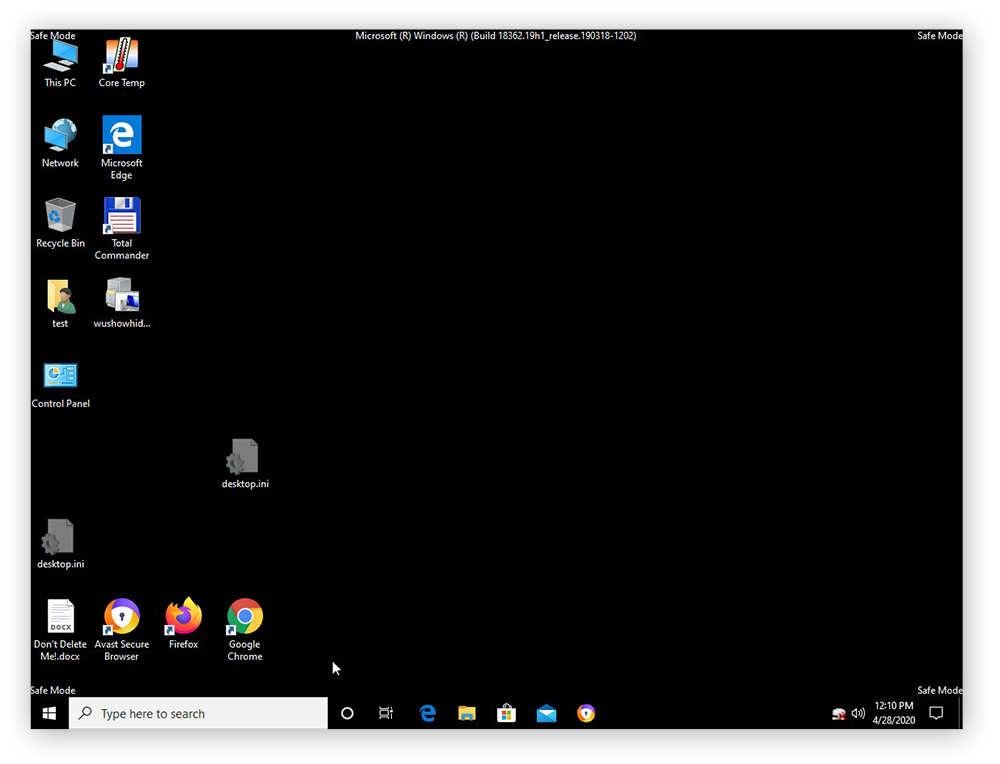
-
En mode sans échec, vous pouvez supprimer les fichiers temporaires de votre ordinateur. Dans la barre de recherche, tapez nettoyage de disque, puis ouvrez l’application Nettoyage de disque.
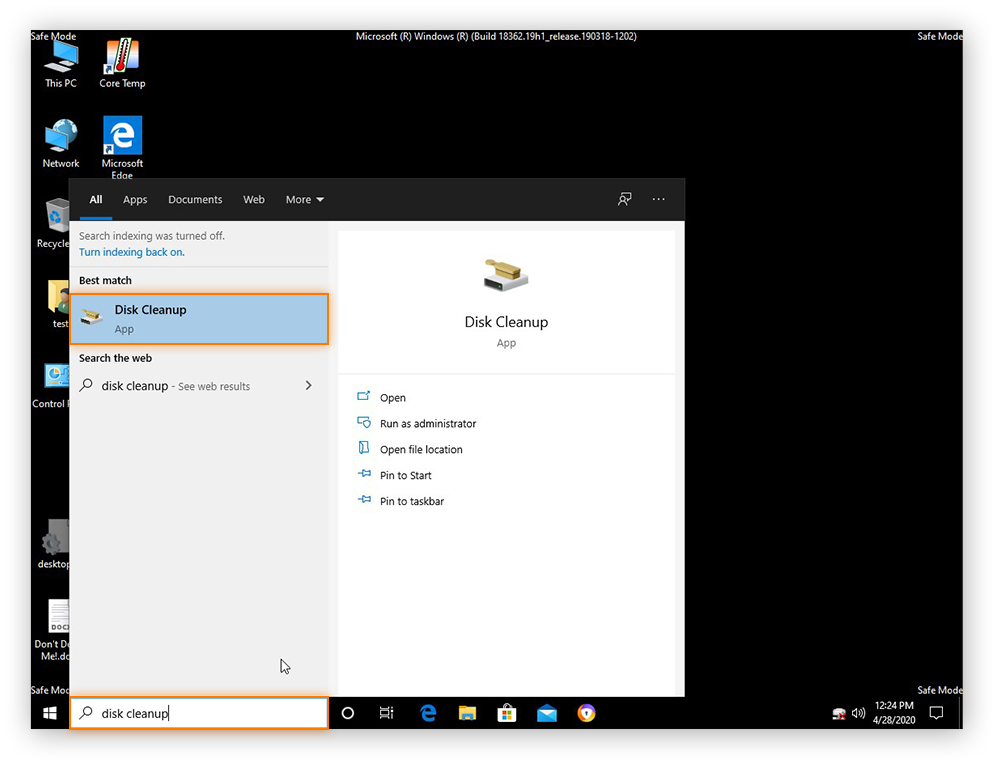
-
Faites défiler la liste et vérifiez que la case Fichiers temporaires est bien cochée. Vous pouvez aussi supprimer tous les autres types de fichiers en cochant les autres cases. Cliquez sur OK pour supprimer les fichiers sélectionnés, puis cliquez sur Supprimer les fichiers pour confirmer.
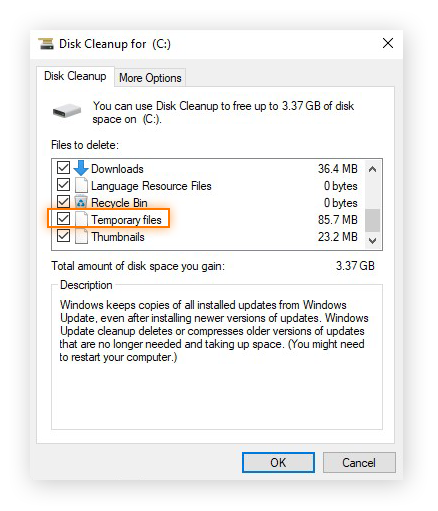
-
Ensuite, ouvrez les paramètres en appuyant sur la touche Windows + I, puis cliquez sur Applications.
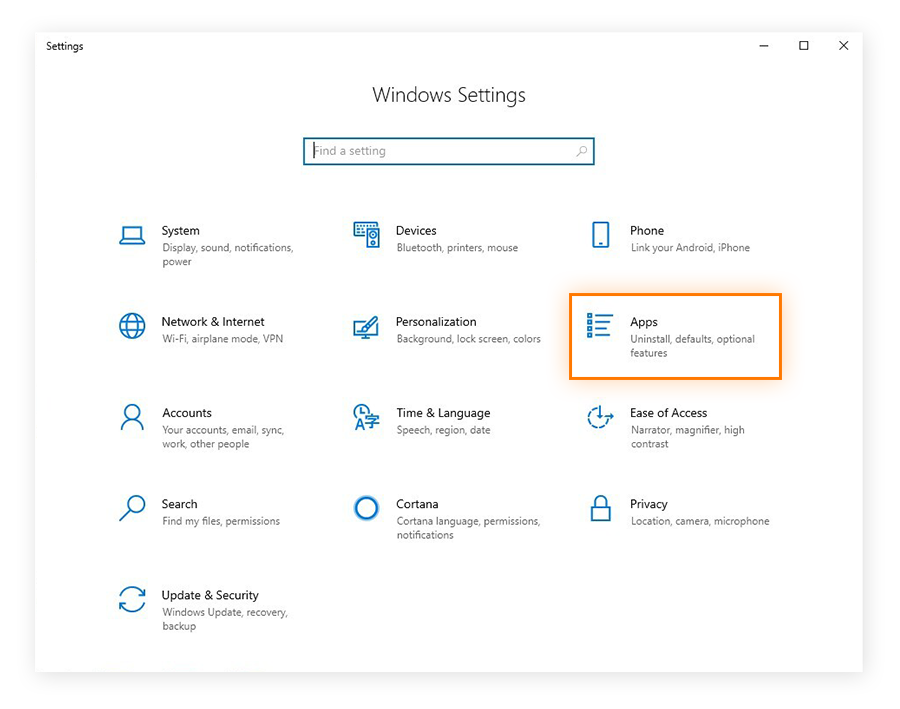
-
Triez vos applications par date d’installation pour placer en haut de la liste celles qui ont été installées récemment et recherchez tous les éléments que vous ne reconnaissez pas ou que vous ne vous souvenez pas avoir installés vous-même.
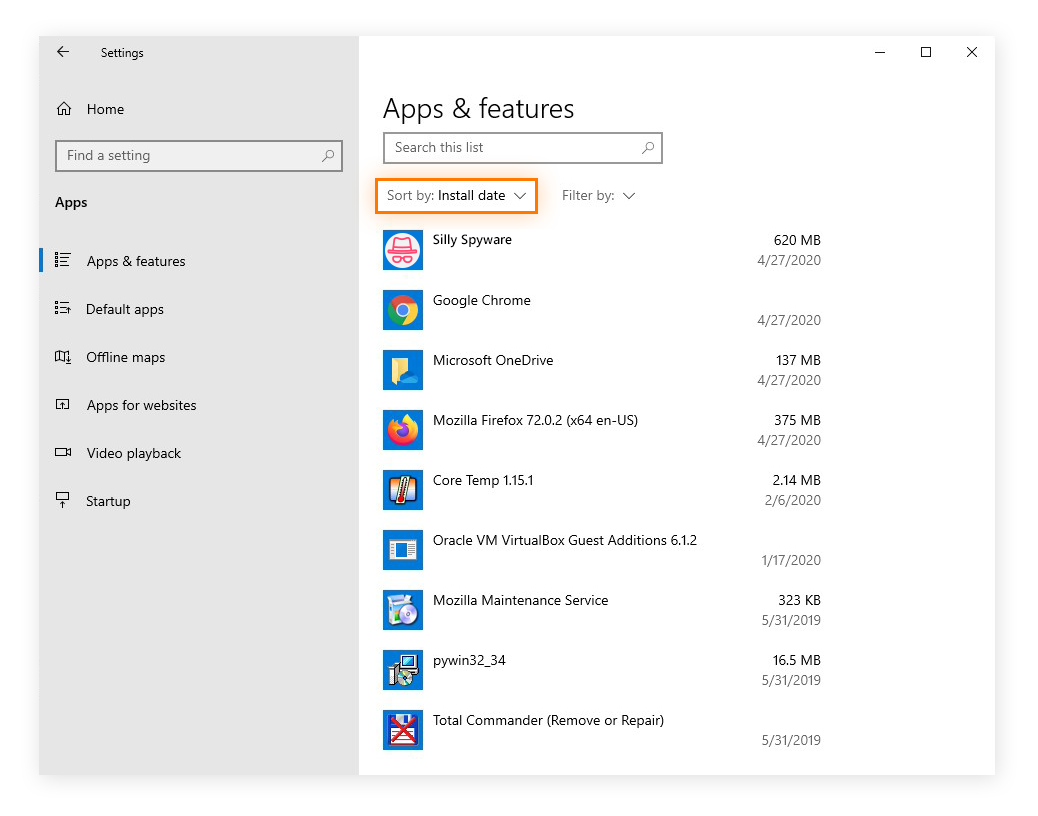
-
Si vous trouvez un programme que vous ne connaissez pas, faites d’abord une recherche sur Internet avant de le supprimer. Pour désinstaller un des programmes de la liste, sélectionnez-le, puis cliquez sur le bouton Désinstaller.
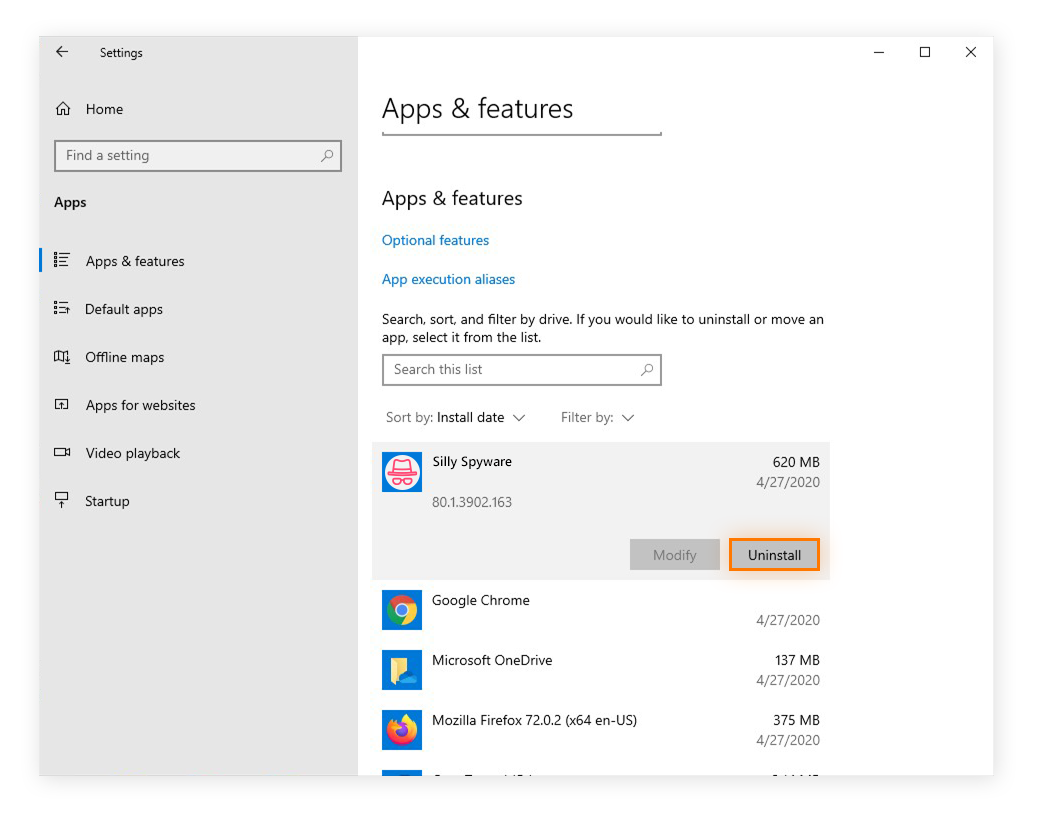
-
Une fois que vous avez terminé, redémarrez votre ordinateur en mode normal. Nous vous conseillons vivement de lancer une analyse avec un antivirus pour vérifier que vous avez bien supprimé tous les spywares et autres malwares de votre système.
Quelles versions de Windows peuvent être infectées par des spywares ?
Que vous utilisiez Windows 10, Windows 7 ou une autre version, la réponse la plus simple est que tous les PC peuvent être infectés par les spywares. Heureusement, Avast One est capable de supprimer les spywares de toutes les éditions récentes de Windows.
Le fait d’utiliser un système d’exploitation obsolète vous expose à de plus grands risques d’infection par tous les types de malwares, notamment les spywares. Depuis janvier 2020, Microsoft ne publie plus de mises à jour de sécurité pour Windows 7. Windows 8, Windows XP et Windows Vista ne sont plus pris en charge depuis plusieurs années. Les anciens systèmes d’exploitation sont plus vulnérables parce qu’ils n’ont pas été mis à jour pour faire face aux nouvelles menaces ou pour corriger certaines failles de sécurité.
Bien qu’Avast continue de protéger Windows 7, le passage à la dernière version de Windows ne fera que renforcer votre niveau de sécurité. Et bien que Windows 10 soit déjà équipé d’un logiciel antivirus fourni par Microsoft, Windows Defender n’est souvent pas suffisant pour offrir une protection complète contre les malwares les plus dangereux comme les spywares. C’est pourquoi nous vous conseillons d’utiliser un outil de suppression de spywares spécialisé comme le nôtre.
Suppression d’un spyware sur les autres appareils
Toutes les versions de Windows sont vulnérables face aux spywares, mais les autres appareils le sont aussi. Malheureusement, tout appareil susceptible de se connecter à Internet est exposé aux malwares, même les appareils intelligents comme les cafetières. Chaque type d’appareil exige une procédure légèrement différente afin de détecter et d’éliminer les spywares ou autres programmes malveillants. Si vous avez été infecté par un spyware sur un autre appareil, consultez nos guides :
La suppression efficace des spywares fait partie des fonctionnalités d’Avast One
Aujourd’hui, Internet grouille de malwares, que ce soient des spywares, des virus ou autres dangers. Avast One peut vous débarrasser de tous les types d’infections par malware et bloquer toutes les futures attaques. Nous protégeons des centaines de millions de personnes partout dans le monde, et nous bloquons plus de 66 millions de menaces tous les jours. Bénéficiez gratuitement d’une protection permanente contre les logiciels malveillants, les liens malveillants, les téléchargements dangereux, les réseaux Wi-Fi non sécurisés et autres menaces en ligne.